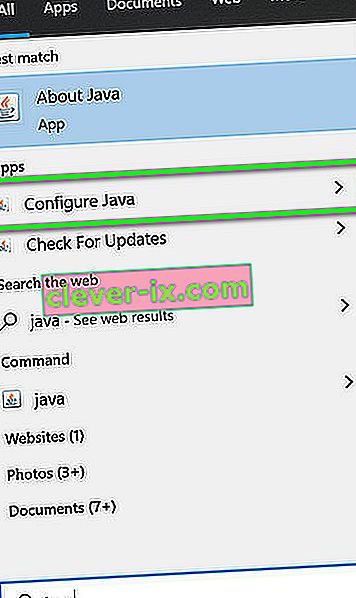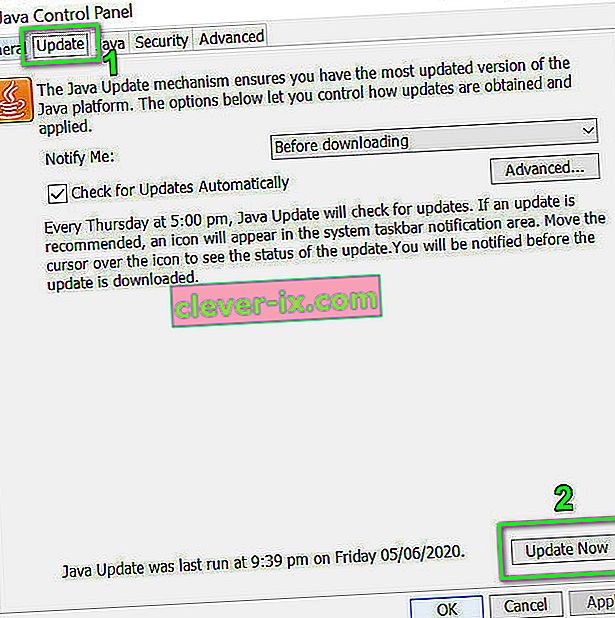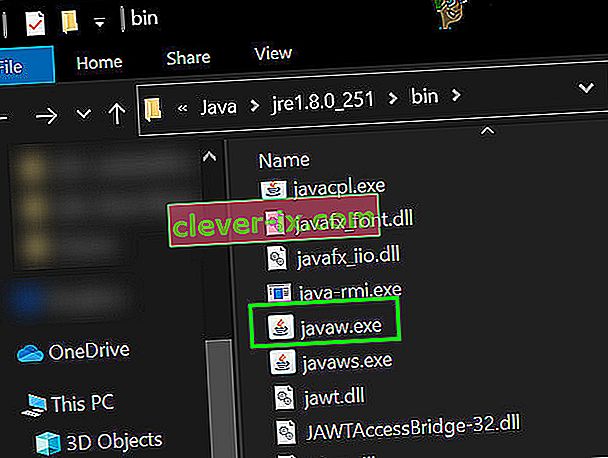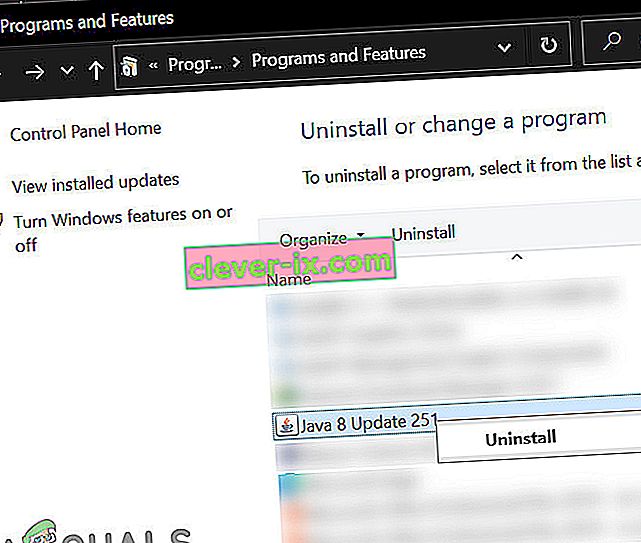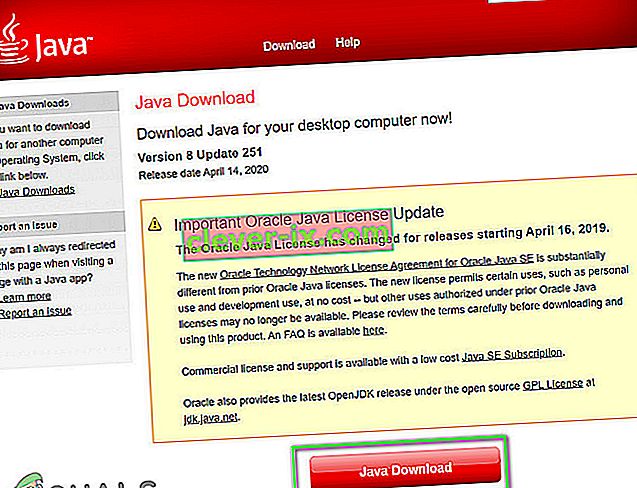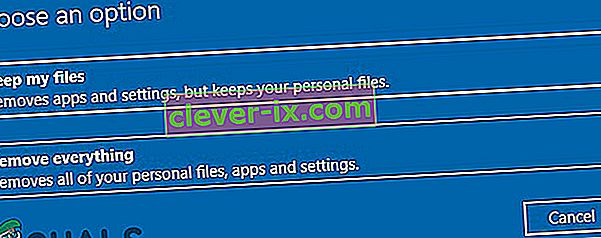Forge- installationsprogrammet viser muligvis, at bibliotekerne ikke kunne downloade fejl, hovedsageligt på grund af en forældet Java-version. Desuden kan internetudbyders begrænsninger og korrupt Java / OS-installation også forårsage fejl ved hånden.
Den berørte bruger støder på fejlen, når han forsøger at installere Forge og får den fejlmeddelelse, at specifikke biblioteker ikke kunne downloade. Dette problem er ikke OS-specifikt, dvs. det kan ske på Windows, macOS eller Linux. Dette problem er heller ikke versionsspecifikt, dvs. det kan ske i enhver version af Forge med enhver version af Java. Desuden er det ikke begrænset til et bestemt sæt biblioteker.
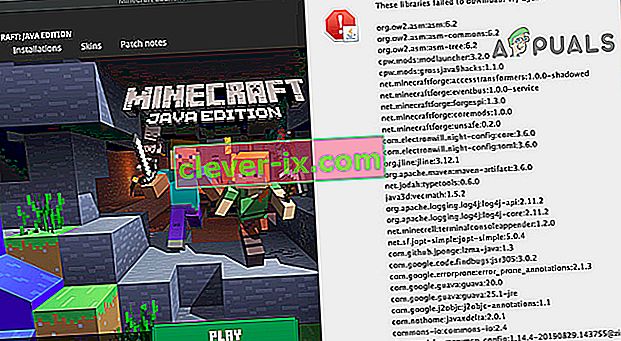
Inden du dykker i de detaljerede løsninger til reparation af Forge-installationsprogrammet, skal du genstarte dit system og prøve at genstarte Forge-installationsprogrammet. Sørg for, at du har en fungerende og stabil internetforbindelse . Også, hvis du bruger en betaversion , skal du prøve at bruge en stabil udgivelse. Kontroller, om du bruger den nyeste version af installationsprogrammet og Minecraft. Desuden, hvis du vil bruge et mod, der kun fungerer i en bestemt version af Forge, så prøv at bruge den version af Forge-installationsprogrammet.
Løsning 1: Opdater Java på dit system til den nyeste version
Java opdateres regelmæssigt for at mætte den teknologisk udvikling, der er under konstant udvikling. Du kan støde på, at bibliotekerne ikke kunne downloade en fejl, hvis Java-versionen på din pc er forældet. I denne sammenhæng kan opdatering af Java til den nyeste version muligvis løse problemet. Til belysning vil vi diskutere opdateringsprocessen til en Windows-pc.
- Tryk på Windows- tasten, og skriv Java . Klik derefter på Konfigurer Java i søgeresultaterne .
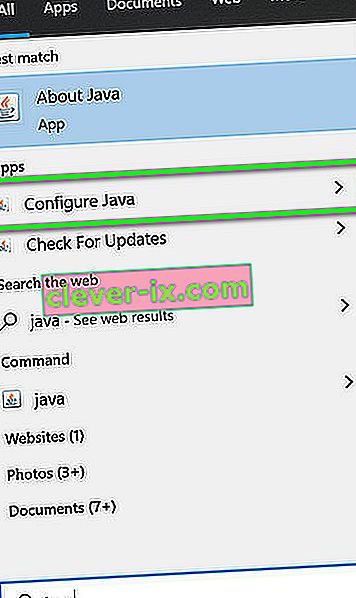
- Klik nu på fanen Opdater , og klik derefter på knappen Opdater nu .
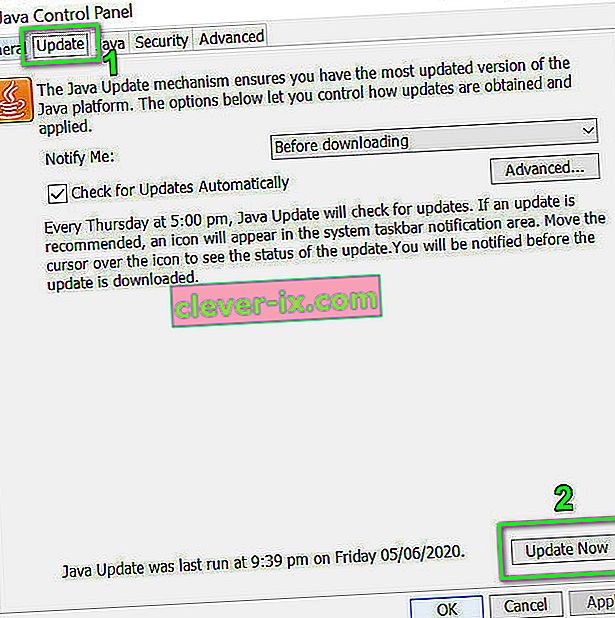
- Efter opdatering af Java skal du kontrollere, om Forge-problemet er løst.
Løsning 2: Brug en VPN-klient
Internetudbydere bruger forskellige teknikker og metoder til at beskytte deres brugere. Mange internetudbydere blokerer for specifikke typer trafik på en bestemt form for internetforbindelse, f.eks. Vil spil ikke være tilgængelig på en internetforbindelse, der leveres til en skole. Hvis en vigtig ressource for Forge bliver blokeret under denne proces, kan du støde på den fejl, der diskuteres. I denne sammenhæng skal du enten kontakte din internetudbyder for at kontrollere eventuelle begrænsninger eller bruge en VPN-klient til at omgå sådanne begrænsninger.
- Download og installer en VPN-klient efter eget valg.
- Så lancere VPN-klienten og forbinde til en foretrukken placering.
- Kontroller nu, om Forge-installationsprogrammet er fri for fejlen.
Løsning 3: Tillad installationsfiler gennem antivirus / firewall
Antivirus / firewall-applikationer spiller den mest afgørende rolle i sikkerheden for dit system og data. Du kan støde på den fejl, der diskuteres, hvis en antivirus / firewall blokerer vigtige filer / tjenester til Forge-installationsprogrammet. I dette tilfælde skal du enten deaktivere din antivirus / firewall (midlertidigt) eller tilføje en undtagelse for Forge-filerne i antivirus / firewall-indstillingerne.
Advarsel : Fortsæt på egen risiko, da deaktivering af antivirus / firewall eller tilføjelse af undtagelser for filerne kan udsætte dit system for trusler som vira, trojanske heste osv.
- Deaktiver din firewall, og sluk for din antivirus. Kontroller, om Windows Defender overtager rollen som antivirus / firewall. Hvis det er tilfældet, skal du enten deaktivere det eller tilføje undtagelser for Forge-installationsfilerne i Windows Defender-indstillinger.
- Du kan også tilføje en undtagelse for installationsfilerne i indstillingerne for din antivirus / firewall. Desuden tilføj en undtagelse for Java- filerne i antivirus / firewall-indstillingerne, især Javaw.exe-filen , som normalt findes på:
C: \ Program Files (x86) \ Java \ jre1.8.0_251 \ bin
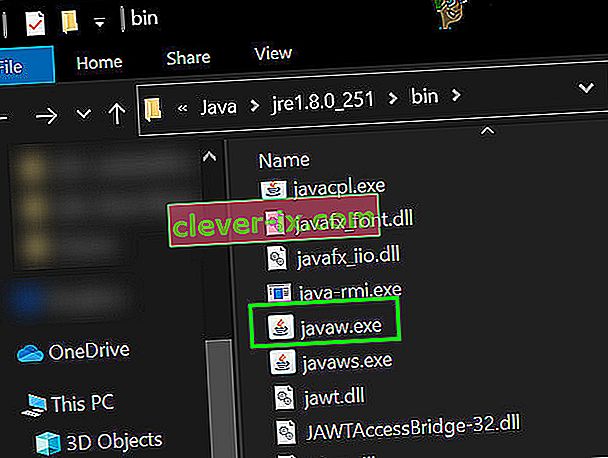
- Derefter skal du kontrollere, om Forge-installationsprogrammet er fri for bibliotekernes fejl ved download mislykkedes.
Løsning 4: Geninstaller Java
Hvis selve Java-installationen er korrupt, kan Forge muligvis vise fejlen ved download mislykkedes. I dette scenarie kan afinstallation og derefter geninstallation af Java løse problemet. Til belysning vil vi diskutere processen til en Windows-pc.
- Klik på Windows- knappen, og skriv Kontrolpanel i søgefeltet . Klik derefter på Kontrolpanel i de viste resultater .
- Klik derefter på Afinstaller et program .

- Højreklik nu på Java, og klik derefter på Afinstaller .
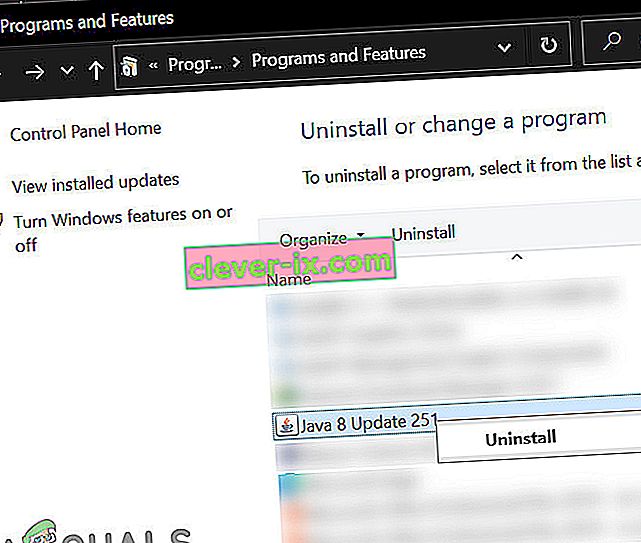
- Følg nu prompten vist på skærmen for at fuldføre afinstallationsprocessen og genstart derefter dit system.
- Efter genstart skal du downloade den nyeste version fra den officielle webside.
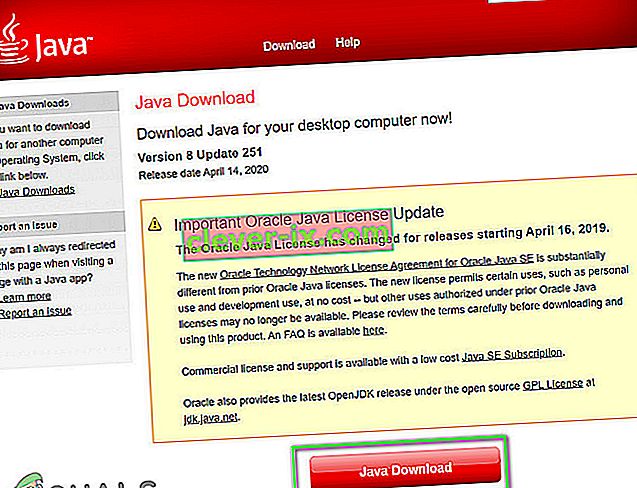
- Nu installere den downloadede version, og derefter kontrollere, om Forge fungerer fint.
Løsning 5: Nulstil dit system til fabriksindstillingerne
Du kan støde på den aktuelle fejl, hvis systemfilerne i dit operativsystem er korrupte. I dette tilfælde kan nulstilling af dit system til fabriksindstillingerne muligvis løse problemet. For at illustrere vil vi diskutere processen til en Windows-pc. Sørg for at tage backup af dine data i tilfælde af. Bemærk, at alle brugerkonti fjernes.
- Nulstil dit system til fabriksindstillingerne. Du kan vælge at bruge indstillingen Behold filer , når du nulstiller.
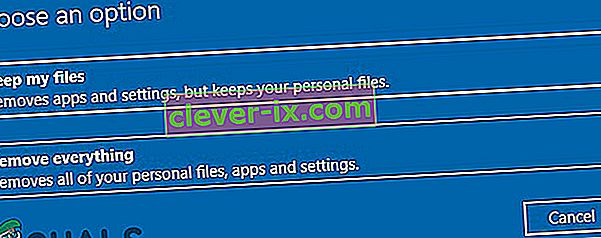
- Efter nulstilling af pc'en skal du kontrollere, om dit system er fri for fejlen.